- Linux-шпаргалка: команды терминала для новичков
- Начнём с теории
- Команды, которые позволят узнать больше о вашей системе
- Команды для работы с файлами
- Команды для управления пользователями
- Для установки, удаления и обновления пакетов
- Debian/Ubuntu
- Red Hat Linux/CentOS
- Бонус! Хитрости, которые сэкономят время
- Команды Linux — Полное руководство
- Системные команды Linux
- 1. uname
- 2. uptime
- 3. hostname
- 4. last
- 5. date
- 6. cal
- 7. w
- 8. whoami
- 9. reboot
- 10. shutdown
- Команды Linux, взаимодействующие с оборудованием
- 11. dmesg
- 12. lshw
- 13. lsblk
- 14. free
- 15. lspci
- 16. lsusb
- 17. dmidecode
- 18. hdparm
- Команды Linux, связанные со статистикой
- 19. mpstat
- 20. vmstat
- 21. iostat
- 23. lsof
- 24. watch
- Команды Linux для работы с пользователями
- 25. id
- 26. last
- 27. who
- 28. groupadd
- 29. useradd
- 30. userdel
- 31. usermod
- 32. passwd
- Команды Linux, для работы с файлами
- 33. ls
- 34. pwd
- 35. mkdir
- 36. cat
- 37. rm
- 38. cp
- 39. mv
- 40.cd
- 41. Ln
- 42. touch
- 43. more
- 44. head
- 45. tail
- 46. gpg
- 47. cksum
- 48. diff
- 49. sort
- 50. uniq
- 51. wc
- 52. dir
- 53. tee
- 54. tr
- Команды Linux, связанные с процессом
- 55. ps
- 56. pmap
- 57. top
- 58. kill
- 59. killall
- 60. pkill
- 61. fg и bg
- Команды Linux, связанные с правами доступа к файлам
- 62. chmod
- 63. chown
- 64. chgrp
- Команды Linux для работы с сетью
- 65. ifconfig
- 66. ip
- 67. ethtool
- 68. mii-tool
- 69. ping и ping6
- 70. whois
- 71. dig
- 72. host
- 73. wget
- 74. netstat
- 75. nslookup
- Команды связанные с сжатием и архивированием
- 76. tar
- 77. gzip
- Команды Linux связанные с установкой пакета
- 78. rpm
- 79. make
- 80. yum
- 81. Apt
- Поиск Связанных Команд Linux
- 82. grep
- 83. locate
- 84. find
- 85. ssh
- 86. telnet
- Команды Linux, Связанные С Передачей Файлов
- 87. scp
- 88. rsync
- Команды Linux для работы с локальными дисками
- 89. df
- 90. fdisk
- 91. du
- 92. findmnt
- 93. mount
- Заключение
Linux-шпаргалка: команды терминала для новичков
Терминал и текстовые команды — главный способ управления операционной системой Linux, особенно, если речь идёт о сервере. И хоть слово «терминал» пугает новичков, поверьте, что всё гораздо проще. Сегодня мы подготовили для вас шпаргалку с базовыми командами — сохраняйте её в закладки и повышайте свою продуктивность в сотни раз. 😉
Начнём с теории
Linux (Линукс) — это целое семейство операционных систем Unix с открытым исходным кодом, основанных на ядре Linux. Сюда входят все самые популярные системы на основе ОС, например: Ubuntu, Fedora, Mint, Debian и другие. Их ещё называют дистрибутивами. Подробнее о каждом читайте в этом посте.
Терминал (или «Bash», сокращение от «Bourne-Again shell») — это программа, которая используется для взаимодействия с командной оболочкой. Терминал применяется для выполнения административных задач, например: установку пакетов, действия с файлами и управление пользователями.
Команда — это название программы, которое пользователь вводит в терминале для выполнения определённой задачи. Команды могут иметь дополнительные данные и параметры.
В ОС есть несколько сотен команд и их модификаций. Они группируются по нескольким категориям:
- По расположению — могут быть утилитами командной строки или встроенной функцией командной оболочки.
- По частоте применения — те команды, что используются постоянно, по ситуации (эпизодически) или редко.
- По типам действий — большая группа команд, с помощью которых можно управлять процессами или достать нужную информацию. О них сегодня и поговорим.
Типичная команда выглядит вот так:
Команды, которые позволят узнать больше о вашей системе
id — если вы хотите получить информацию о вашей учётной записи.
w — полезная команда, если вам нужно узнать, какой пользователь сейчас находится в системе (или команда -f — для того, чтобы узнать, откуда был совершён вход).
lsblk — если вы хотите открыть список блочных устройств хранения данных.
lscpu — отображает информацию о процессорах.
free — показывает объём свободной и уже используемой памяти (альтернативная команда — free -g).
lsb_release -a — если вы хотите получить информацию о версии вашей ОС.
Команды для работы с файлами
Содержит в себе практически все мелкие утилиты и инструменты для взаимодействия с файлами и папками.
ls — покажет содержимое директории, в которой вы находитесь. Если после команды ввести адрес конкретной папки, то она покажет то, что хранится в ней. При добавлении аргумента -R в выводе команды появятся файлы из поддиректорий.
cd — change directory, что в переводе означает «сменить директорию». Из названия понятно, что с помощью этой команды можно перемещаться между папками. Вписываем её, а потом адрес: cd /user/test/dir/111. Есть сокращенные варианты: cd- для перемещения в предыдущую директорию или cd (без аргументов) для прыжка в домашнюю папку.
pwd — укажет полный путь до директории, в которой вы находитесь. Если вы перепрыгнули на рабочий стол с помощью cd
/Desktop/, то pwd покажет что-то в духе /home/Polzovatel/Desktop.
dd — мощная утилита для взаимодействия с разделами. С её помощью можно делать копии разделов, перемещать их, удалять без возможности восстановления.
rm — опасная команда для удаления директорий и их содержимого. Стирает все данные, которые обнаружит в указанной папке без возможности к восстановлению.
grep — это полнотекстовый поиск в файле. Очень полезная команда, когда вам нужно что-то найти. Например, grep значение /путь/до/файла покажет строки в которых есть «значение». А команда grep -ril значение /путь/до/каталога/* покажет все файлы, в которых есть искомое значение.
-r — рекурсивный поиск
-i — игнорировать регистр (Case insensetive)
-l — вывести результат списком.
chown пользователь:группа — команда позволяет изменить владельца файла.
chmod — изменяет права на файл или каталог
find — суперполезная команда. С её помощью можно искать файлы по определённым параметрам.
Следующие команды потребуются вам при работе с файлами разного типа и объёма:
cat — показывает содержимое файлов. Также может использоваться в двух вариантах: 1) одним текстовым файлом (cat путь_к_файлу), она отображает содержимое файла в окне терминала, 2) если же указать больше элементов, то команда склеит их (cat путь_к_файлу_1 путь_к_файлу_2).
head — «голова», как и cat, показывает содержимое документов, но не всё, а только первые 10 строк. При желании количество строк можно увеличить или сократить, добавив параметр -n.
tail -f — используется для просмотра растущего файла в окне интерактивного запуска кода.
touch — эта команда создавалась для изменения времени последнего открытия файла или директории, но используют её, в основном, для создания новых файлов.
wget — загружает из интернета документы, картинки, целые страницы и прочий контент.
wc — считает количество строк, слов, знаков и байтов.
zip — упаковывает файлы в архив в формате .zip.
diff — сокращение от «difference». Команда показывает разницу между двумя текстовыми файлами.
Что вы можете сделать с двоичными файлами? На самом деле, вариантов не очень много:
strings — команда выведет готовые к печати строки файла;
od — позволит вам напечатать файл в восьмеричном формате;
cmp — даёт возможность побайтно сравнивать файлы.
Если вам требуется сравнить текстовые файлы друг с другом, введите эти команды:
comm — отсортированные файлы будут строка за строкой.
diff — позволяет построчно выявить различия. Эта команда используется наиболее часто в силу богатого набора опций.
Команды для управления пользователями
Linux — многопользовательская система, поэтому здесь достаточно сложная система добавления и редактирования учётных записей. Но можно упростить себе жизнь и воспользоваться этими командами:
useradd — создаёт новую учётную запись. Например, если мы захотим бы добавить нового пользователя с именем REG.RU, то нужно воспользоваться этой командой — вводим useradd REG.RU.
passwd — задаёт пароль для учётной записи. Короче говоря, работает вкупе с предыдущей командой. То есть сразу после создания аккаунта, пишем passwd REG.RU.
userdel — удаляет выбранную учётную запись. Синтаксис простейший: userdel , которую нужно стереть
Для установки, удаления и обновления пакетов
Для установки программ в Linux используются менеджеры пакетов, но для каждого дистрибутива они разные. Вот команды для наиболее популярных дистрибутивов:
Debian/Ubuntu
sudo apt-get install название_пакета — устанавливает программу на выбор.
sudo apt remove название_пакета — команда, используя которую можно удалить не только ПО, но и все неиспользуемые пакеты.
sudo apt-get update — обновляет информацию о пакетах, имеющихся в системе, и тех, что хранятся в подключённых репозиториях.
sudo apt-upgrade — обновляет установленные пакеты до самых свежих версий, доступных в подключенных репозиториях.
sudo apt purge — удаляет все файлы конфигурации вместе с пакетами ПО.
sudo apt autoremove -purge — удаляет абсолютно всё: и пакеты, и зависимости, и конфиги.
Red Hat Linux/CentOS
sudo dnf install название_пакета — устанавливает программу на выбор.
sudo dnf upgrade — обновляет установленные пакеты до самых свежих версий.
sudo dnf remove название_пакета — стирает с жёсткого диска имеющийся в системе пакет.
Бонус! Хитрости, которые сэкономят время
Этот список полезных знаков в разы ускорит вашу работу с командами:
!! — повторяет последнюю команду.
!$ — позволяет изменить команду, сохраняя последний аргумент. Например, команда less !$ — используется для повторного открытия файла в меньшем объёме.
!* —позволяет изменить команду, сохраняя при этом все аргументы. Например, head states.txt | grep ‘^Al’ — при использовании должен быть хвост.
tail !* — избавляет от необходимости вводить остальную часть команды.
>x.txt — используется для создания пустого файла или очистки существующего.
lsof -P -i -n — определяет, к каким скриптам идёт обращение со стороны веб-сервера.
И самая крутая команда в Linux: для вывода полного руководства о той или иной команде есть man (сокращенно от manual). Чтобы вывести мануал достаточно просто выполнить man . В качестве примера давайте рассмотрим команду cat:
| CAT(1) User Commands CAT(1) NAME SYNOPSIS DESCRIPTION With no FILE, or when FILE is -, read standard input. -A, —show-all -b, —number-nonblank -e equivalent to -vE -E, —show-ends -n, —number -s, —squeeze-blank -t equivalent to -vT -T, —show-tabs -v, —show-nonprinting —help display this help and exit —version EXAMPLES cat Copy standard input to standard output. |
А для выход из режима просмотра, достаточно набрать команду quit или q.
На первый взгляд может показаться, что список очень трудно запомнить, но запоминание приходит с практикой! Чем чаще вы пользуетесь теми или иными командами, тем скорее вы их запомните.
И, если вы хотите попробовать какие-то команды на настоящем сервере — попробуйте наши Облачные VPS с готовым шаблоном популярных дистрибутивов Linux: Ubuntu, CentOS и Django и почасовой оплатой от 44 копеек.
Источник
Команды Linux — Полное руководство
Если вы новичок в Linux, тогда с большой вероятностью вы начали использовать командную строку. Если знать команды Linux, то с терминалом довольно легко работать. Именно поэтому большинство системных администраторов Linux предпочитают работу в терминале. Так как сделать что-то через терминал гораздо быстрее чем через GUI.
В этой статье мы покажем и расскажем наиболее часто используемые и важные команды Linux, которые вы должны знать и помнить. Надеемся что данная статья про команды Linux станет для вас хорошей шпаргалкой.
Системные команды Linux
Эти команды используются для просмотра информации и управления, связанной с системой Linux.
1. uname
Команда Uname используется в Linux для поиска информации об операционных системах. В Uname существует много опций, которые могут указывать имя ядра, версию ядра, тип процессора и имя хоста.
Следующая команда uname с опцией a отображает всю информацию об операционной системе.
$sudo uname -a
Linux linode02 5.1.17-x86_64-linode128 #1 SMP PREEMPT Wed Jul 15 18:11:53 UTC 2021 x86_64 x86_64 x86_64 GNU/Linux
2. uptime
Информация о том, как долго работает система Linux, отображается с помощью команды uptime. Информация о времени безотказной работы системы собирается из файла ‘/proc/uptime‘. Эта команда также отобразит среднюю нагрузку на систему.
Из следующей команды мы можем понять, что система работает в течение последних 36 минут.
$ uptime
15:52:37 up 36 min, 1 user, load average: 0.03, 0.07, 0.04
3. hostname
Вы можете отобразить имя хоста вашей машины, введя hostname в своем терминале. С помощью опции -i вы можете просмотреть ip-адрес компьютера. А с помощью параметра -d вы можете просмотреть доменное имя.
4. last
Команда last в Linux используется для определения того, кто последним вошел в систему на вашем сервере. Эта команда отображает список всех пользователей, вошедших (и вышедших) из «/var/log/wtmp » с момента создания файла.
Вам просто нужно ввести «last» в своем терминале.
$ last
leni pts/0 10.0.76.162 Mon Dec 2 12:32 — 13:25 (00:53)
setiwik tty1 Mon Dec 2 09:31 still logged in
reboot system boot 2.6.32-358.23.2 Mon Dec 2 09:20 — 13:25 (04:05)
5. date
В Linux команда date используется для проверки текущей даты и времени системы. Эта команда позволяет задать пользовательские форматы для дат.
Например, используя «date +%D«, вы можете просмотреть дату в формате «ММ/ДД/ГГ«.
6. cal
По умолчанию команда cal отображает календарь текущего месяца. С помощью опции -y вы можете просмотреть календарь на весь год.
7. w
По умолчанию команда w отображает, кто в данный момент вошел в систему на вашем компьютере и что они делают.
$ w
01:36:19 up 2:08, 2 users, load average: 0.00, 0.00, 0.00
USER TTY FROM LOGIN@ IDLE JCPU PCPU WHAT
root pts/0 39.177.9.194 23:29 3.00s 0.02s 0.00s w
setiwik pts/1 59.177.9.193 01:35 11.00s 0.00s 0.00s -bash
8. whoami
Команда Whoami выводит имя пользователя, вошедшего в систему в данный момент. Это похоже на команду id -un .
9. reboot
Команда reboot используется для перезагрузки системы Linux. Вы должны запустить эту команду из терминала с правами суперпользователя sudo.
10. shutdown
Команда shutdown используется для выключения или перезагрузки системы Linux. Эта команда позволяет планировать завершение работы и уведомлять пользователей сообщениями о выключении и перезагрузке.
По умолчанию компьютер (сервер) выключится через 1 минуту. Вы можете отменить расписание, выполнив команду: shutdown -c
$sudo shutdown
Shutdown scheduled for Fri 2021-04-09 13:45:51 UTC, use ‘shutdown -c’ to cancel.
$
Немедленное отключение тоже возможно, для этого используется опция «now»
Команды Linux, взаимодействующие с оборудованием
Эти команды используются для просмотра аппаратных аспектов операционной системы Linux и управления ими.
11. dmesg
Команда Dmesg печатает свои данные, считывая кольцевой буфер ядра. Данные могут представлять собой информацию о процессоре, жестком диске, принтере, клавиатуре, памяти и драйверах.
Ответ в терминале :
[ 0.000000] Initializing cgroup subsys cpuset
[ 0.000000] Initializing cgroup subsys cpu
[ 0.000000] Linux version 3.8.0-31-generic (buildd@aatxe) (gcc version 4.7.3 (Ubuntu/Linaro 4.7.3-1ubuntu1) ) #46-Ubuntu SMP Tue Sep 10 19:56:49 UTC 2013 (Ubuntu 3.8.0-31.46-generic 3.8.13.8)
[ 0.000000] KERNEL supported cpus:
[ 0.000000] Intel GenuineIntel
[ 0.000000] AMD AuthenticAMD
[ 0.000000] NSC Geode by NSC
[ 0.000000] Cyrix CyrixInstead
[ 0.000000] Centaur CentaurHauls
[ 0.000000] Transmeta GenuineTMx86
[ 0.000000] Transmeta TransmetaCPU
[ 0.000000] UMC UMC UMC UMC
12. lshw
Отображает информацию о конфигурации оборудования системы. Команда Lshw должна выполняться от имени привилегированного пользователя root или sudo, в противном случае она будет сообщать только частичную информацию.
13. lsblk
Отображает информацию о блочном устройстве машины, связанную с устройством. Команда Lsblk с помощью опции -a вы можете просматривать все блочные устройства.
$ lsblk
NAME MAJ:MIN RM SIZE RO TYPE MOUNTPOINT
sda 8:0 0 28.5G 0 disk /
sdb 8:16 0 1024M 0 disk [SWAP]
14. free
Команда free используется в Linux для проверки объема свободной оперативной памяти в системе. Так же команда free показывает пространство подкачки, буферное и кэш-пространство.
$ free
total used free shared buff/cache available
Mem: 4022216 723872 1359820 157988 1938524 2661636
Swap: 524284 247820 276464
15. lspci
Lspci — это стандартная утилита Linux, которая показывает какое внутри оборудования. Команда lspci покажет информацию о шинах PCI, AGP и встроенных компонентах, таких как чипсет, USB и т.д.
16. lsusb
Команда Lsusb используется для отображения информации о шинах USB и подключенных к ним устройствах.Вы можете найти утилиту lsusb в пакете usbutils.
17. dmidecode
Команда Dmidecode считывает системную таблицу DMI (Интерфейс управления рабочим столом). Используется для отображения информации об оборудовании и BIOS. Выходные данные dmidecode содержат несколько записей из таблицы DMI. Эта таблица содержит описание аппаратных компонентов систем, а также другую полезную информацию, такую как серийный номер, версия BIOS и т. д.
Для использования требуется привилегия root или sudo.
В следующем примере показаны сведения о bios.
# dmidecode -t bios
# dmidecode 3.2
Getting SMBIOS data from sysfs.
SMBIOS 2.8 present.
Handle 0x0000, DMI type 0, 24 bytes
BIOS Information
Vendor: SeaBIOS
Version: rel-1.12.0-0-ga698c8995f-prebuilt.qemu.org
Release Date: 04/01/2014
Address: 0xE8000
Runtime Size: 96 kB
ROM Size: 64 kB
Characteristics:
BIOS characteristics not supported
Targeted content distribution is supported
BIOS Revision: 0.0
18. hdparm
Hdparm — это команда, используемая в Linux для показа информации о жестком диске. Эта команда может отобразить производительность скорости диска и изменять настройки DMA.
Следующая команда выполнит проверку скорости чтения на диске sda:
# hdparm -tT /dev/sda
/dev/sda:
Timing cached reads: 18012 MB in 2.00 seconds = 9023.48 MB/sec
Timing buffered disk reads: 7146 MB in 3.00 seconds = 2380.77 MB/sec
Команды Linux, связанные со статистикой
Этот набор команд используется для просмотра различных видов статистики системы Linux.
19. mpstat
Команда Mpstat используется для показа статистики процессора и помогает отслеживать загрузку процессора в вашей системе. Это будет более полезно, если ваша система имеет несколько процессоров.
$ mpstat -P 0
Linux 3.2.0-57-generic (USERNB01) 12/12/2013 _x86_64_ (2 CPU)
03:54:00 PM CPU %usr %nice %sys %iowait %irq %soft %steal %guest %idle
03:54:00 PM 0 3.82 0.01 1.16 3.88 0.00 0.06 0.00 0.00 91.06
20. vmstat
Vmstat — это инструмент, который предоставляет отчеты о статистике виртуальной памяти. Он охватывает использование системной памяти, подкачки и процессоров в режиме реального времени.
По умолчанию vmstat работает следующим образом:
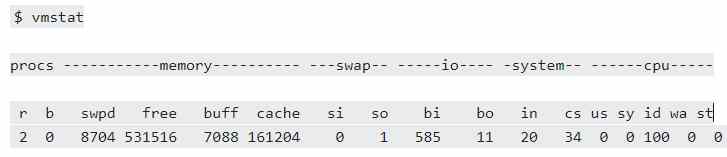
21. iostat
Команда Iostat — это команда, используемая для мониторинга загрузки устройств ввода-вывода (I/O). Путем наблюдения за временем активности устройств по отношению к их средним скоростям передачи.
22. tcpdump
Tcpdump — это команда устранения неполадок в сети, которая также известна как анализатор пакетов, используется для захвата и отображения пакетов из сети. Для выполнения команды tcpdump вам требуется root или пользователь с правами sudo.
Когда вы используете tcpdump без какой-либо опции, он будет анализировать трафик на всех интерфейсах.
23. lsof
Команда Lsof расшифровывается как «Список открытых файлов». Чрезвычайно полезно узнать подробную информацию об открытых файлах и соответствующих процессах.
Чтобы просмотреть список файлов открытых определенным пользователем, используйте опцию -u .
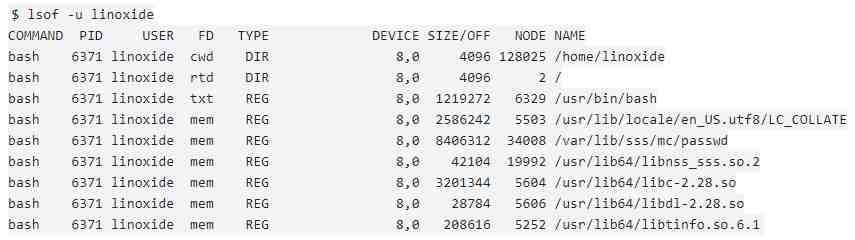
24. watch
Команда Linux watch может использоваться для регулярного повторения команды.
Команды Linux для работы с пользователями
Эти команды используются для управления пользователями Linux.
25. id
Команда ID используется в Linux для отображения реального и эффективного идентификатора пользователя (UID) и идентификатора группы (GID). UID — это единый идентификатор пользователя. В то время как идентификатор группы (GID) может состоять из нескольких идентификаторов UID.
26. last
Команда last в Linux используется для проверки ранее вошедшего пользователя на вашем сервере. О ней мы писали выше.
27. who
Команда who — это инструмент для отображения информации о пользователях, которые в данный момент вошли в систему. who может видеть только реального пользователя, вошедшего в систему. Он не увидит пользователя, выполняющего команду su.
28. groupadd
Команда Groupadd используется для создания группы в Linux.
Следующая команда добавит в систему группу «setiwiki«.
29. useradd
В операционных системах Linux и Unix — подобных наиболее распространенной командой для создания пользователей является «useradd» или «adduser«.
Давайте посмотрим, как создать нового пользователя «setiwik» и установить пароль. Команда добавляет запись в файлы /etc/passwd, /etc/shadow, /etc/group и /etc/gshadow.
30. userdel
Userdel — это низкоуровневая утилита для удаления пользователей. Команда Userdel будет искать файлы системных учетных записей, такие как «/etc/password » и «/etc/group«, а затем удалит оттуда все записи, связанные с именем пользователя.
31. usermod
Команда Linux usermod используется для изменения атрибутов существующего пользователя. Атрибутами пользователя являются домашний каталог, оболочка, дата истечения срока действия пароля, группы, UID и т.д.
32. passwd
Команды Linux, для работы с файлами
Эти команды используются для обработки файлов и каталогов.
33. ls
Очень простая, но мощная команда, используемая для отображения файлов и каталогов. По умолчанию команда ls отобразит содержимое текущего каталога.
34. pwd
Linux pwd — это команда для показывает имя текущего рабочего каталога. Когда мы теряемся в каталогах, мы всегда можем показать, где мы находимся.
Пример ример ниже:
[setiwik@li53-41 fsfreeze-hook.d]$ pwd
/usr/share/qemu-kvm/qemu-ga/fsfreeze-hook.d
35. mkdir
В Linux мы можем использовать команду mkdir для создания каталога.
По умолчанию, запустив mkdir без какой-либо опции, он создаст каталог в текущем каталоге.
$ mkdir account
$ ls -l
total 4
drwxrwxr-x. 2 linoxide linoxide 4096 Feb 8 08:04 account
$
36. cat
Мы используем команду cat в основном для просмотра содержимого, объединения и перенаправления выходных файлов. Самый простой способ использовать cat— это просто ввести » имя_файла cat’.
В следующих примерах команды cat отобразится имя дистрибутива Linux и версия, которая в настоящее время установлена на сервере.
$sudo cat /etc/redhat-release
CentOS Linux release 8.0.1905 (Core)
37. rm
Когда файл больше не нужен, мы можем удалить его, чтобы сэкономить место. В системе Linux мы можем использовать для этого команду rm.
38. cp
Команда Cp используется в Linux для создания копий файлов и каталогов.
Следующая команда скопирует файл ‘myfile.txt» из текущего каталога в «/home/linkedin/office«.
39. mv
Когда вы хотите переместить файлы из одного места в другое и не хотите их дублировать, требуется использовать команду mv.
40.cd
Команда Cd используется для изменения текущего рабочего каталога пользователя в Linux и других Unix-подобных операционных системах.
41. Ln
Символическая ссылка или программная ссылка — это особый тип файла, который содержит ссылку, указывающую на другой файл или каталог. Команда ln используется для создания символических ссылок.
Команда Ln использует следующий синтаксис:
ln -s [target directory or file] [symlink shortcut]
42. touch
Команда Touch используется в Linux для изменения времени доступа к файлам и их модификации. Мы можем использовать команду touch для создания пустого файла.
43. more
Команда More — это команда для одновременного отображения длинного текстового файла на странице.
44. head
Команда head используется для печати первых нескольких строк текстового файла. По умолчанию команда head выводит первые 10 строк каждого файла.
45. tail
Как вы, возможно, знаете, команда cat используется для отображения всего содержимого файла с помощью стандартного ввода. Но в некоторых случаях нам приходится отображать часть файла. По умолчанию команда tail отображает последние десять строк.
46. gpg
GPG — это инструмент, используемый в Linux для безопасной связи. Он использует комбинацию двух ключей (криптография с симметричным ключом и открытым ключом) для шифрования файлов.
47. cksum
Команда Cksum используется в Linux для показа контрольной суммы CRC и количества байтов, содержащихся в этом файле.
48. diff
Команда Diff используется для сравнения двух файлов строка за строкой в терминале.
49. sort
Команда sort используется в Linux для сортировки содержимого текстового файла строка за строкой.
50. uniq
Uniq — это инструмент командной строки, используемый для создания отчетов и фильтрации повторяющихся строк из файла.
51. wc
Команда Linux wc подсчитывает количество байтов, символов, слов и строк в файле.
52. dir
Команда Dir используется для вывода списка содержимого каталога.
53. tee
Команда Linux tee используется для связывания и перенаправления задач, вы можете перенаправить вывод и/или ошибки в файл, и он не будет отображаться в терминале.
54. tr
Команда tr (translate) используется в Linux в основном для перевода и удаления символов. Его можно использовать для преобразования прописных букв в строчные, сжатия повторяющихся символов и удаления символов.
Команды Linux, связанные с процессом
Эти команды используются для обработки процессов Linux
55. ps
Команда Linux ps — это встроенный инструмент для отслеживания текущих процессов в системе. Он будет фиксировать состояние системы за один раз.
56. pmap
Команда pmap отображает карту использования памяти процесса или нескольких процессов. Pmap сообщает информацию об адресном пространстве или карте использования памяти процесса.
57. top
Команда top в Linux отображает запущенные процессы в системе. Эта команда широко используется для мониторинга нагрузки на сервер.
58. kill
Команда kill используется в Linux и других Unix-подобных операционных системах для завершения процессов без необходимости выхода из системы или перезагрузки компьютера.
59. killall
Команда killall может использоваться для отправки сигнала определенному процессу, используя его имя. Это означает, что если у вас запущено пять версий одной и той же программы, команда killall уничтожит все пять.
60. pkill
Аналогично команде killall, pkill посылает сигнал для завершения процесса с его именем. Начиная с Centos 7 рекомендуется использовать pkill.
61. fg и bg
Мы можем запускать задания в фоновом режиме без какого-либо вмешательства пользователя. Процессы, которые были остановлены каким-либо сигналом прерывания, могут быть продолжены в фоновом режиме с помощью команды bg. Команда fg похожа на команду bg, за исключением того, что вместо отправки команды в фоновом режиме она запускает их на переднем плане, занимает текущий терминал и ожидает завершения процесса.
Команды Linux, связанные с правами доступа к файлам
Эти команды используются для изменения разрешений файлов
62. chmod
Права доступа к файлам применяются на трех уровнях: владелец, члены группы и другие. Команда chmod используется для изменения этих разрешений.
Для следующего примера установим разрешение 755 на чтение+запись+выполнение для пользователя, установим разрешение на чтение+выполнение для группы и установим разрешение на чтение+выполнение для других. Для примера возьмем файл ‘setiwik.tar.gz«.
63. chown
Команда chown в Linux используется для изменения владельца и группового владения файлами и каталогами.
В следующих примерах изменим принадлежность файла ‘/corpora/stopwords/danish.txt» с «root:root» на «raghu:altair«.
# ls -l /corpora/stopwords/danish.txt
-rw-r—r – 1 root root 424 Dec 10 2012 /corpora/stopwords/danish.txt
# chown raghu:altair /corpora/stopwords/danish.txt
# ls -l corpora/stopwords/danish
-rw-r—r – 1 raghu altair 424 Dec 10 2012 /corpora/stopwords/danish.txt
64. chgrp
Команда Chgrp используется для изменения групповой принадлежности файла, в отличие от команды chown, которая позволяет изменять права собственности пользователя и группы.
Команды Linux для работы с сетью
Эти команды используются для просмотра и редактирования сетевых конфигураций, связанных с аспектами системы
65. ifconfig
Команда ifconfig используется для отображения и установки IP-адреса для сетевых интерфейсов в Linux. На данный момент ifconfig устарел в пользу iproute2.
66. ip
IP — это команда linux похожа на ifconfig, но более мощная и предназначена для ее замены. С ip у вас есть преимущество в выполнении нескольких задач сетевого администрирования только одной командой.
67. ethtool
Команда ethtool используется для отображения/изменения настроек адаптера Ethernet. Вы можете изменить скорость сетевой карты, автоматическое согласование, настройку пробуждения по локальной сети, дуплексный режим с помощью этого инструмента в Linux.
68. mii-tool
Команда mii-tool позволяет системным администраторам Linux изменять или проверять сетевую карту.
69. ping и ping6
Команды ping и ping6 используются для отправки эхо-запросов хосту и для проверки соединения ipv4 и ipv6.
70. whois
В Linux команда whois используется для получения информации о домене, такой как владелец домена, контактная информация владельца и серверы имен.
71. dig
Dig выполняет поиск DNS и отображает ответы, возвращенные с запрошенных серверов имен.
72. host
Команда хоста — это простая утилита для выполнения поиска DNS в Linux. С помощью этой команды мы можем переводить имена в IP-адреса и наоборот.
73. wget
Wget — это неинтерактивная бесплатная утилита командной строки, предназначена для загрузки файлов из Интернета.
74. netstat
Netstat — это инструмент командной строки, который используется для просмотра и мониторинга сетевой статистики и конфигураций системы. Этот инструмент доступен как в операционных системах на базе Unix, Linux, так и Windows NT
75. nslookup
Nslookup — это инструмент сетевого администрирования для запроса системы доменных имен для получения доменного имени или IP-адреса из записи DNS.
Команды связанные с сжатием и архивированием
Эти команды используются для сжатия и распаковки файлов.
76. tar
Tar — это инструмент командной строки, используемый для создания архивных файлов и управления ими в системах Linux и Unix. Команда Tar создает архивный файл .tar, а затем сжимает его с помощью gzip или bzip2.
77. gzip
Команда Gzip сжимает файлы в один файл с расширением .gz.
Команды Linux связанные с установкой пакета
Эти команды используются для управления пакетами Linux.
78. rpm
RPM (менеджер пакетов) — это утилита управления пакетами, используемая для установки, удаления, обновления, запроса и проверки пакетов программного обеспечения.
79. make
Команда Make используется для создания исполняемых программ и библиотек из исходного кода.
80. yum
Yum (измененное средство обновления Yellowdog) — это утилита, предоставляется в системах RHEL для установки, удаления и поиска пакетов. Например, Yum автоматически устанавливает зависимости пакетов. yum install httpd , установит сервер «apache».
81. Apt
Apt — это инструмент командной строки для установки, обновления и удаления пакетов deb в Ubuntu, Debian и подобных дистрибутивах Linux.
Поиск Связанных Команд Linux
Эти команды используются для поиска файлов и шаблонов
82. grep
Команда grep позволяет выполнять поиск текста или строки в файле или в консоли.
83. locate
Locate — это утилита командной строки для поиска файлов и каталогов по всей файловой системе.
84. find
Команда find Linux — это очень мощная команда, которая в основном используется для поиска файлов в структуре каталогов с использованием определенных критериев.
85. ssh
SSH используется для входа на удаленную машину и для выполнения команд на удаленной машине. Всякий раз когда данные отправляются на сервер через ssh, информация автоматически шифруется.
86. telnet
Telnet — это инструмент командной строки, используемый для подключения удаленного хоста, для проверки подключения портов приложений.
Команды Linux, Связанные С Передачей Файлов
Эти команды используются для копирования файлов из одной системы в другую систему
87. scp
SCP — это программа безопасного копирования для передачи файлов или каталогов между хостами Linux в сети. SCP использует протокол ssh для передачи данных.
Пример того как локальный файл ‘examples.txt» скопировать на удаленный хост.
$ scp examples.txt user@192.168.1.10:/home/user/account
88. rsync
Rsync синхронизирует файлы и каталоги между локальными и удаленными машинами. Он может рекурсивно копировать файлы и каталоги, копировать символические ссылки, сохранять (разрешения, группу, время изменения и принадлежность) идентификатор файла.
Команды Linux для работы с локальными дисками
Эти команды используются для просмотра статистики диска.
89. df
Команда df отображает использование дискового пространства для файловых систем Linux. Она так же отображает общий объем и свободное дисковое пространство, доступное в смонтированных файловых системах.
90. fdisk
Команда Fdisk используется в Linux для просмотра существующих разделов, создания нового раздела, удаления или изменения существующих разделов.
91. du
du (использование диска) — эта команда, используемая в Linux для проверки размера каталога, включая его другое содержимое, а также размер отдельных файлов.
92. findmnt
Команда findmnt используется для перечисления смонтированных файловых систем в Linux. Эта команда будет искать конкретную файловую систему в /etc/fstab, /etc/mtab или /proc/self/mountinfo.
93. mount
mount — это команда, используемая в Linux для подключенных файловых систем и дисков, а команда umount используется для отсоединения (размонтирования) любых подключенных файловых систем или устройств.
Заключение
В этой статье мы провели обзор большинства команд Linux. Вы так же можете положиться на справочные материалы Linux, для получения дополнительной информации. Я надеюсь, что эта статья была полезна для вас.
Источник



